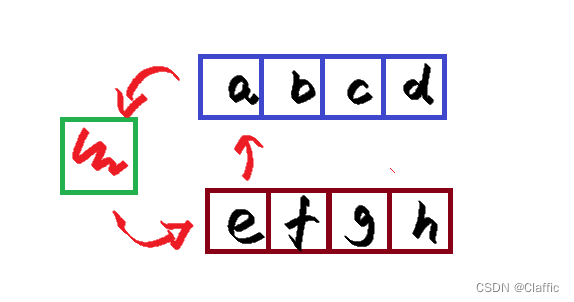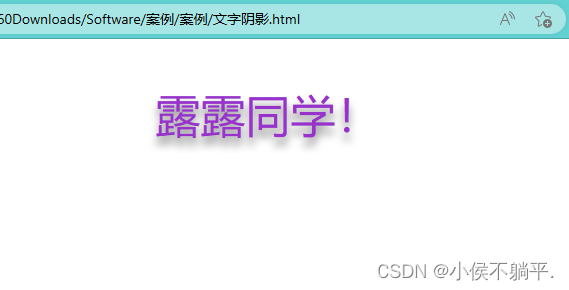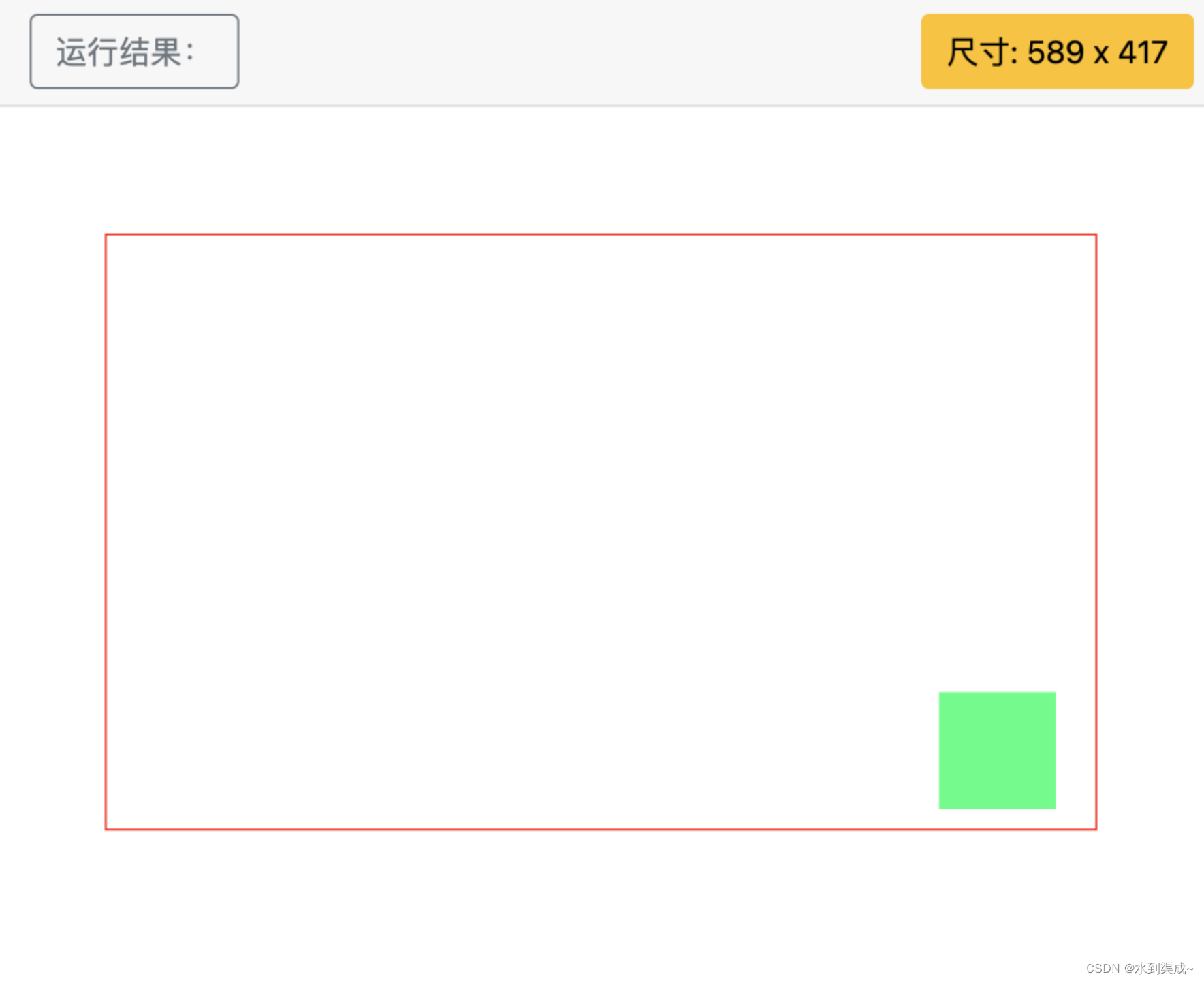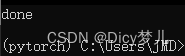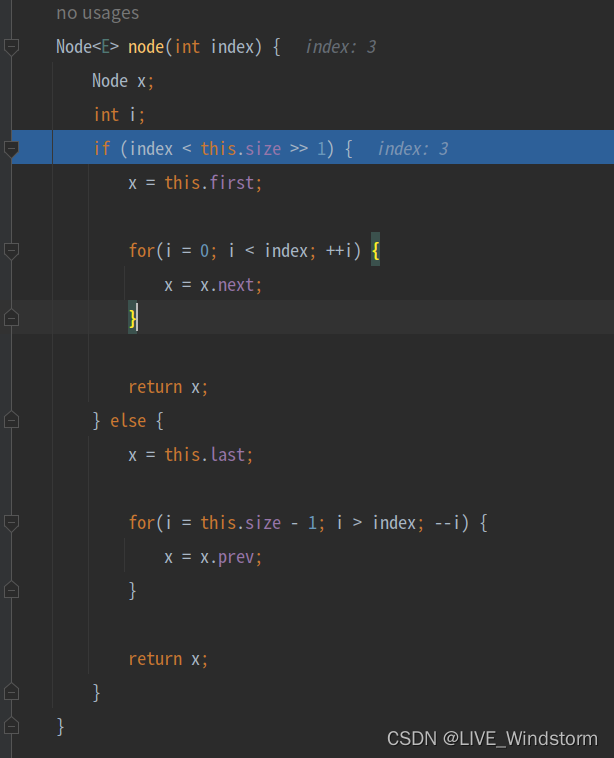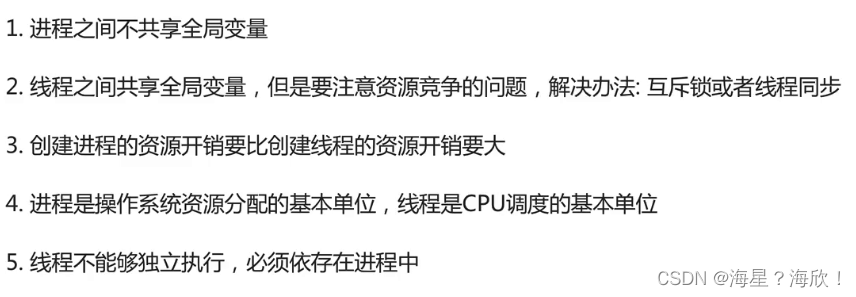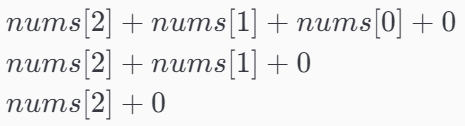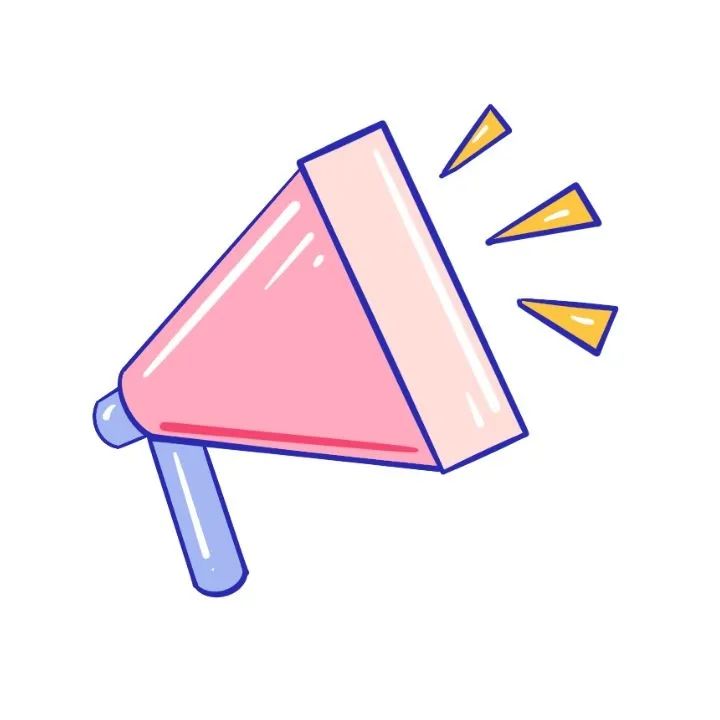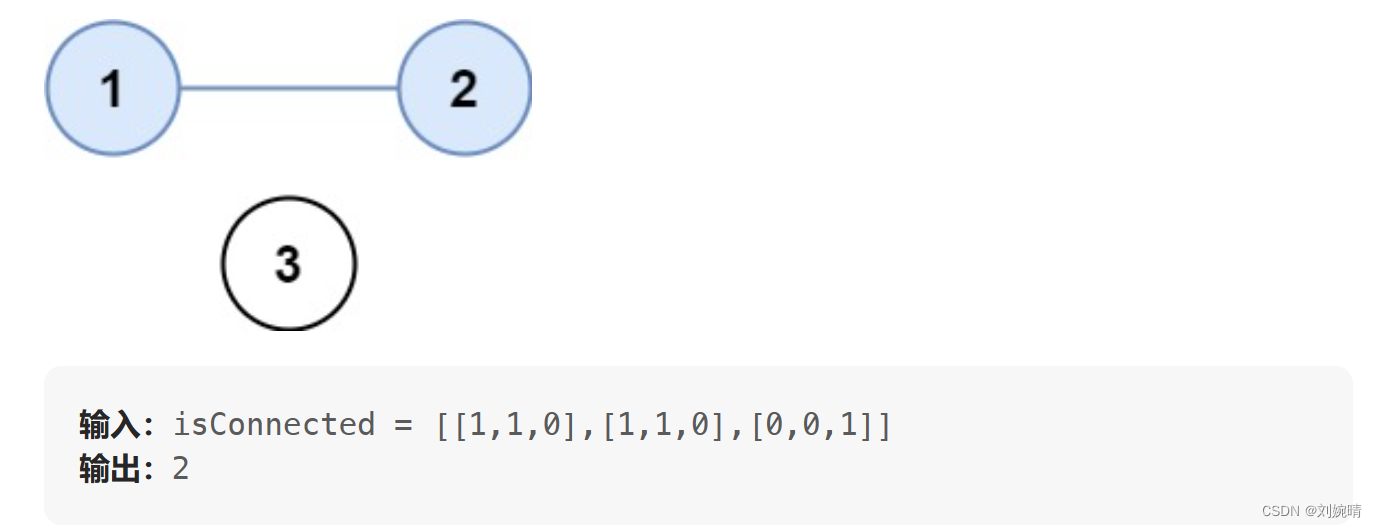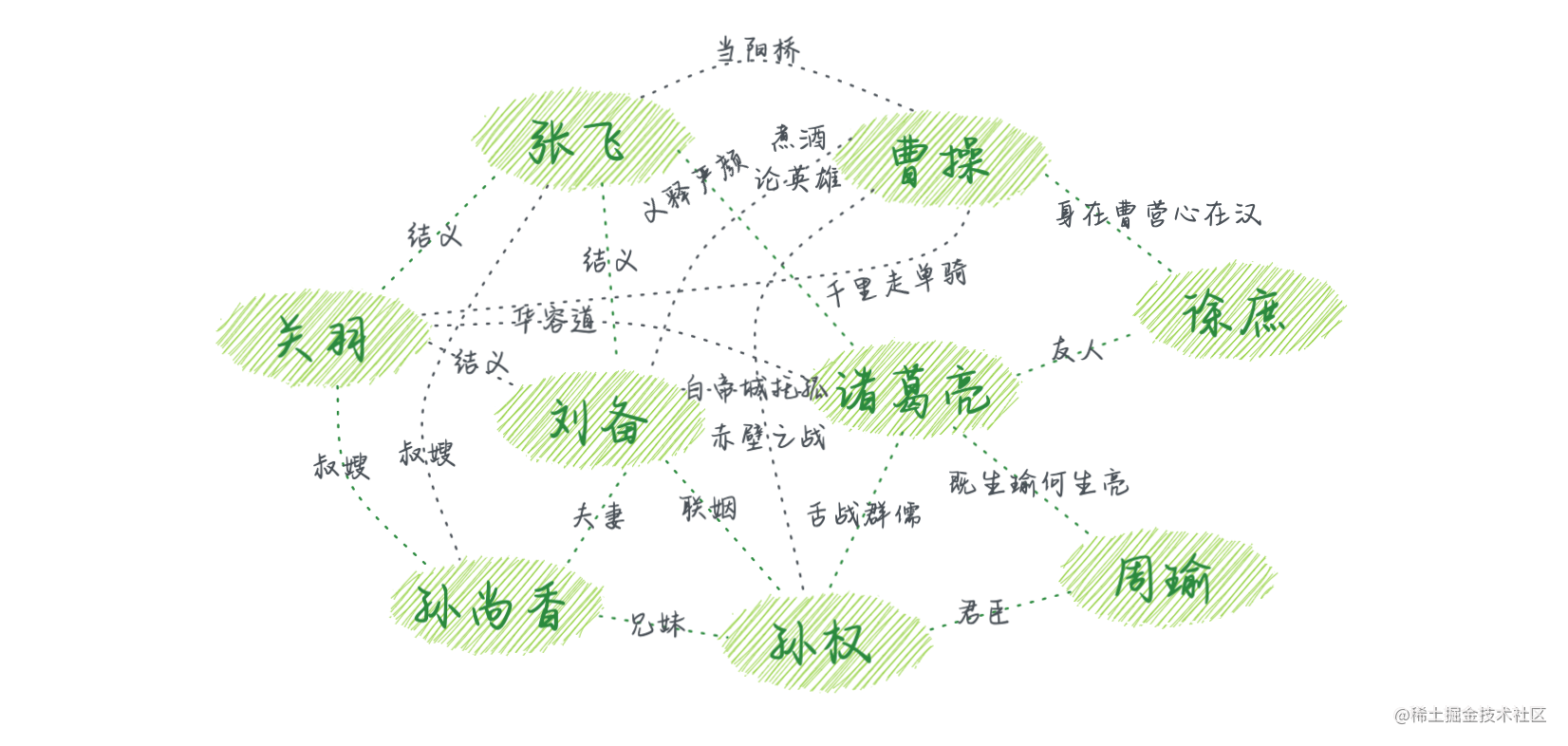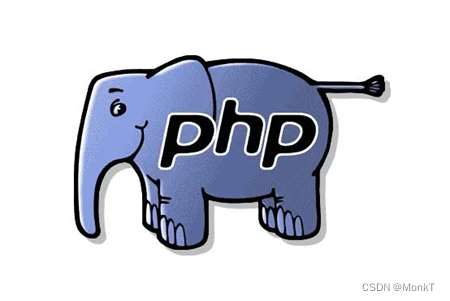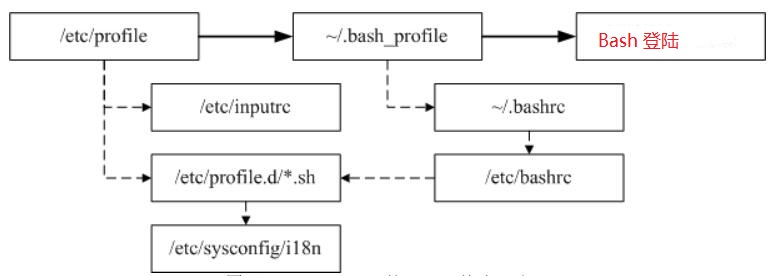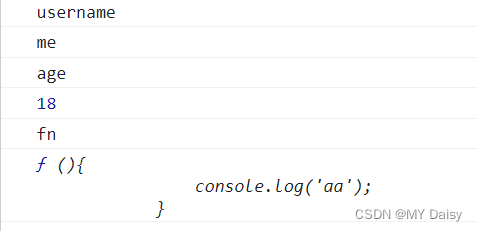小程序 - 起步:小程序的构成、宿主环境、协同工作和发布
Date: January 5, 2023
Sum: 小程序的构成、宿主环境、协同工作和发布
小程序简介
小程序与普通网页开发的区别
1. 运行环境不同
网页运行在浏览器环境中
小程序运行在微信环境中
2. API 不同
由于运行环境的不同,所以小程序中,无法调用 DOM 和 BOM 的 API。但是,小程序中可以调用微信环境提供的各种 API,例如:地理定位、扫码、支付
3. 开发模式不同
网页的开发模式:浏览器 + 代码编辑器
小程序有自己的一套标准开发模式:申请小程序开发账号、安装小程序开发者工具、创建和配置小程序项目
第一个小程序-注册小程序开发帐号
注册:
使用浏览器打开 https://mp.weixin.qq.com/ 网址,点击右上角的“立即注册”即可进入到小程序开发账号的注册流程
开发者工具主界面组成:
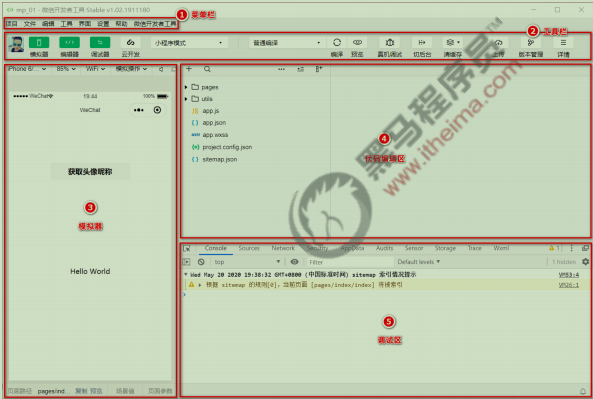
小程序代码的构成
项目结构
1. 了解项目的基本组成结构
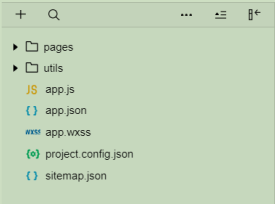
① pages 用来存放所有小程序的页面
② utils 用来存放工具性质的模块(例如:格式化时间的自定义模块)
③ app.js 小程序项目的入口文件
④ app.json 小程序项目的全局配置文件
⑤ app.wxss 小程序项目的全局样式文件
⑥ project.config.json 项目的配置文件
⑦ sitemap.json 用来配置小程序及其页面是否允许被微信索引
2. 小程序页面的组成部分
小程序官方建议把所有小程序的页面,都存放在 pages 目录中,以单独的文件夹存在,如图所示:
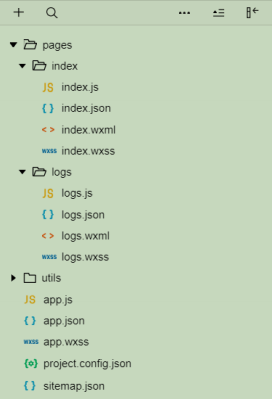
其中,每个页面由 4 个基本文件组成,它们分别是:
① .js 文件(页面的脚本文件,存放页面的数据、事件处理函数等)
② .json 文件(当前页面的配置文件,配置窗口的外观、表现等)
③ .wxml 文件(页面的模板结构文件)
④ .wxss 文件(当前页面的样式表文件)
JSON 配置文件
1. JSON 配置文件的作用
JSON 是一种数据格式,在实际开发中,JSON 总是以配置文件的形式出现。小程序项目中也不例
外:通过不同的 .json 配置文件,可以对小程序项目进行不同级别的配置。
小程序项目中有 4 种 json 配置文件,分别是:
① 项目根目录中的 app.json 配置文件
② 项目根目录中的 project.config.json 配置文件
③ 项目根目录中的 sitemap.json 配置文件
④ 每个页面文件夹中的 .json 配置文件
2. app.json 文件
app.json 是当前小程序的全局配置,包括了小程序的所有页面路径、窗口外观、界面表现、底部 tab 等。Demo 项目里边的 app.json 配置内容如下:
{
"pages": [
"pages/list/list",
"pages/index/index",
"pages/logs/logs"
],
"window": {
"backgroundTextStyle": "light",
"navigationBarBackgroundColor": "#fff",
"navigationBarTitleText": "WeChat",
"navigationBarTextStyle": "black"
},
"style": "v2",
"sitemapLocation": "sitemap.json"
}
简单了解下这 4 个配置项的作用:
① pages:用来记录当前小程序所有页面的路径
② window:全局定义小程序所有页面的背景色、文字颜色等
③ style:全局定义小程序组件所使用的样式版本
④ sitemapLocation:用来指明 sitemap.json 的位置
3. project.config.json 文件
project.config.json 是项目配置文件,用来记录我们对小程序开发工具所做的个性化配置,例如:
setting 中保存了编译相关的配置
projectname 中保存的是项目名称
appid 中保存的是小程序的账号 ID
注意:如果你想要将别人的小程序放到自己电脑上运行,那么需要将appid进行修改
4. sitemap.json 文件
微信现已开放小程序内搜索,效果类似于 PC 网页的 SEO。sitemap.json 文件用来配置小程序页面是
否允许微信索引。
当开发者允许微信索引时,微信会通过爬虫的形式,为小程序的页面内容建立索引。当用户的搜索关
键字和页面的索引匹配成功的时候,小程序的页面将可能展示在搜索结果中。
{
"desc": "关于本文件的更多信息,请参考文档 https://developers.weixin.qq.com/miniprogram/dev/framework/sitemap.html",
"rules": [{
"action": "disallow",
"page": "*"
}]
}
注意:sitemap 的索引提示是默认开启的,如需要关闭 sitemap 的索引提示,可在小程序项目配置文
件project.config.json 的 setting 中配置字段 checkSiteMap 为 false
5. 页面的 .json 配置文件
小程序中的每一个页面,可以使用 .json 文件来对本页面的窗口外观进行配置,页面中的配置项会覆
盖app.json 的 window 中相同的配置项。例如:
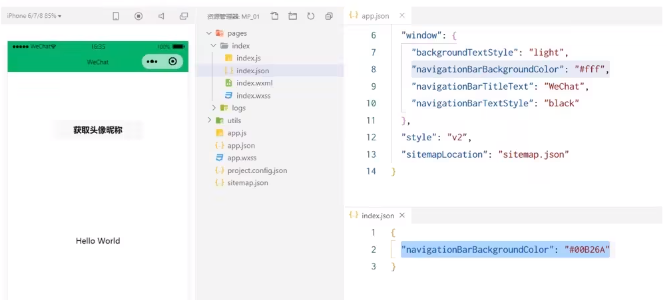
注意:在page的.json文件中,我们可以对当前的窗口外观进行个性化的配置,在app.json中我们可以对所有界面外观进行全局性的配置,如果二者冲突,会以page的为主
6. 新建小程序页面
只需要在 app.json -> pages 中新增页面的存放路径,小程序开发者工具即可帮我们自动创建对应的
页面文件,如图所示:
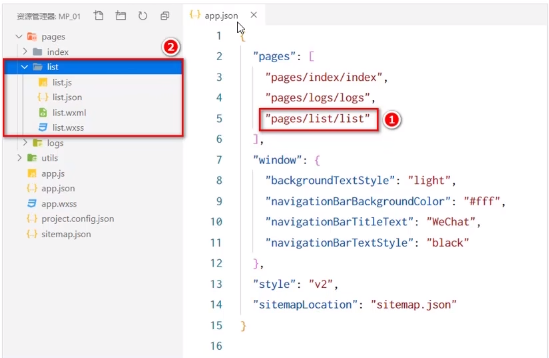
7. 修改项目首页
只需要调整 app.json -> pages 数组中页面路径的前后顺序,即可修改项目的首页。
小程序会把排在第一位的页面,当作项目首页进行渲染,如图所示:
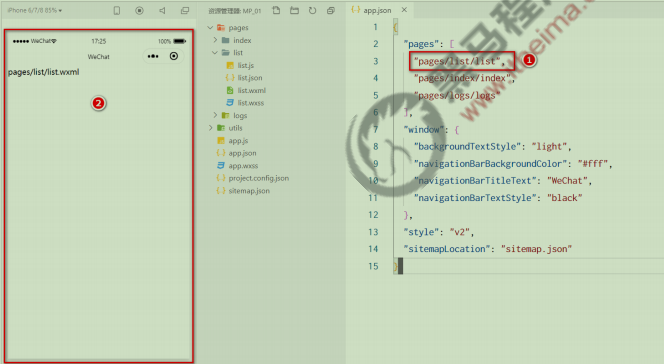
WXML 模板
1. 什么是 WXML
WXML(WeiXin Markup Language)是小程序框架设计的一套标签语言,用来构建小程序页面的结
构,其作用类似于网页开发中的 HTML。
2. WXML 和 HTML 的区别
① 标签名称不同
HTML (div, span, img, a)
WXML(view, text, image, navigator)
② 属性节点不同
超链接
③ 提供了类似于 Vue 中的模板语法
数据绑定
列表渲染
条件渲染
WXSS 样式
1. 什么是 WXSS
WXSS (WeiXin Style Sheets)是一套样式语言,用于描述 WXML 的组件样式,类似于网页开发中的
CSS
2. WXSS 和 CSS 的区别
① 新增了 rpx 尺寸单位
⚫ CSS 中需要手动进行像素单位换算,例如 rem
⚫ WXSS 在底层支持新的尺寸单位 rpx,在不同大小的屏幕上小程序会自动进行换算
② 提供了全局的样式和局部样式
⚫ 项目根目录中的 app.wxss 会作用于所有小程序页面
⚫ 局部页面的 .wxss 样式仅对当前页面生效
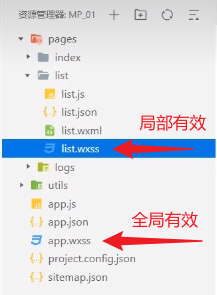
③ WXSS 仅支持部分 CSS 选择器
⚫ .class 和 #id
⚫ element
⚫ 并集选择器、后代选择器
⚫ ::after 和 ::before 等伪类选择器
JS 逻辑交互
1. 小程序中的 .js 文件
一个项目仅仅提供界面展示是不够的,在小程序中,我们通过 .js 文件来处理用户的操作。例如:响
应用户的点击、获取用户的位置等等。
2. 小程序中 .js 文件的分类
小程序中的 JS 文件分为三大类,分别是:
① app.js
⚫ 是整个小程序项目的入口文件,通过调用 App() 函数来启动整个小程序
② 页面的 .js 文件
⚫ 是页面的入口文件,通过调用 Page() 函数来创建并运行页面
③ 普通的 .js 文件
⚫ 是普通的功能模块文件,用来封装公共的函数或属性供页面使用
例子:
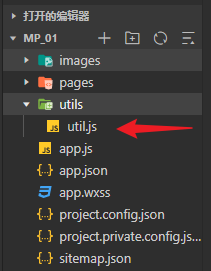
小程序的宿主环境
1. 什么是宿主环境
宿主环境(host environment)指的是程序运行所必须的依赖环境。例如:
Android 系统和 iOS 系统是两个不同的宿主环境。安卓版的微信 App 是不能在 iOS 环境下运行的,所以,Android 是安卓软件的宿主环境,脱离了宿主环境的软件是没有任何意义的!
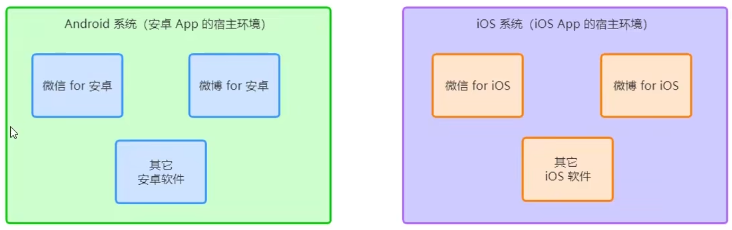
2. 小程序的宿主环境
手机微信是小程序的宿主环境,如图所示:
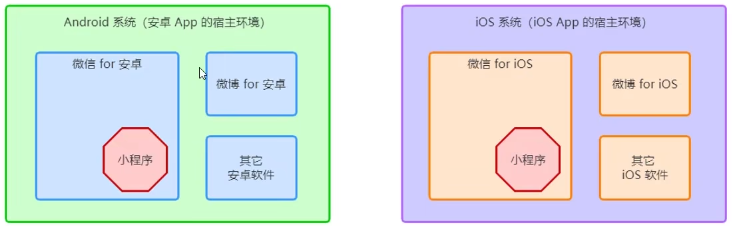
小程序借助宿主环境提供的能力,可以完成许多普通网页无法完成的功能,例如:
微信扫码、微信支付、微信登录、地理定位、etc…
3. 小程序宿主环境包含的内容
① 通信模型
② 运行机制
③ 组件
④ API
通信模型
1. 通信的主体
小程序中通信的主体是渲染层和逻辑层,其中:
① WXML 模板和 WXSS 样式工作在渲染层
② JS 脚本工作在逻辑层
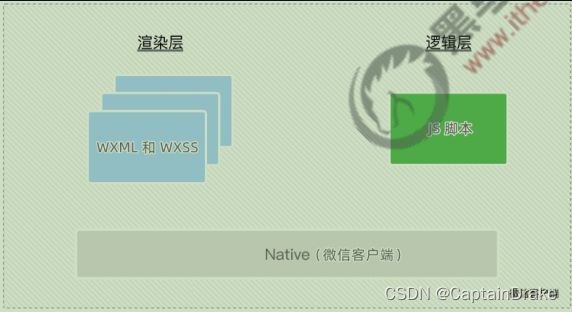
2. 小程序的通信模型
小程序中的通信模型分为两部分:
① 渲染层和逻辑层之间的通信
⚫ 由微信客户端进行转发
② 逻辑层和第三方服务器之间的通信
⚫ 由微信客户端进行转发
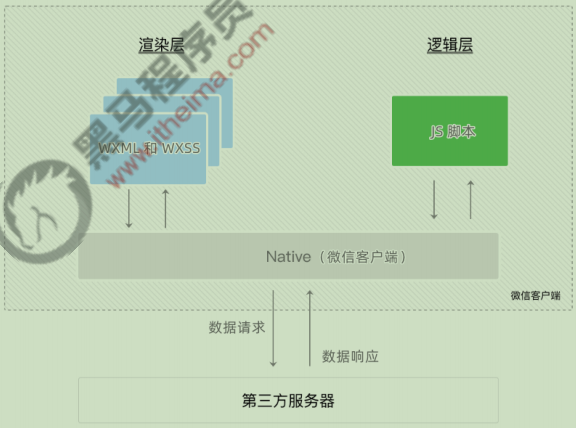
运行机制
5. 小程序启动的过程
① 把小程序的代码包下载到本地
② 解析 app.json 全局配置文件
③ 执行 app.js 小程序入口文件,调用 App() 创建小程序实例
④ 渲染小程序首页
⑤ 小程序启动完成
6. 页面渲染的过程
① 加载解析页面的 .json 配置文件
② 加载页面的 .wxml 模板和 .wxss 样式
③ 执行页面的 .js 文件,调用 Page() 创建页面实例
④ 页面渲染完成
组件
1. 小程序中组件的分类
小程序中的组件也是由宿主环境提供的,开发者可以基于组件快速搭建出漂亮的页面结构。官方把小
程序的组件分为了 9 大类,分别是:
① 视图容器
② 基础内容
③ 表单组件
④ 导航组件
⑤ 媒体组件
⑥ map 地图组件
⑦ canvas 画布组件
⑧ 开放能力
⑨ 无障碍访问
2. 常用的视图容器类组件
① view
⚫ 普通视图区域
⚫ 类似于 HTML 中的 div,是一个块级元素
⚫ 常用来实现页面的布局效果
② scroll-view
⚫ 可滚动的视图区域
⚫ 常用来实现滚动列表效果
③ swiper 和 swiper-item
⚫ 轮播图容器组件 和 轮播图 item 组件
3. view 组件的基本使用
实现如图的 flex 横向布局效果:
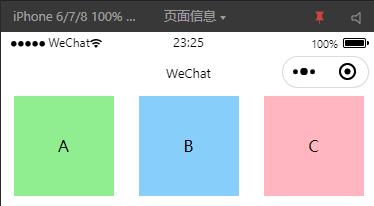
-
Code:
wxml
<view class="container1"> <view>A</view> <view>B</view> <view>C</view> </view>wxss
.container1 view { width: 100px; height: 100px; text-align: center; line-height: 100px; } .container1 view:nth-child(1) { background-color: lightgreen; } .container1 view:nth-child(2) { background-color: lightskyblue; } .container1 view:nth-child(3) { background-color: lightpink; } .container1 { display: flex; }
4. scroll-view 组件的基本使用
实现如图的纵向滚动效果:
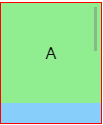
-
Code:
/* scroll-view 组件的基本使用 */ .container1 view { width: 100px; height: 100px; text-align: center; line-height: 100px; } .container1 view:nth-child(1) { background-color: lightgreen; } .container1 view:nth-child(2) { background-color: lightskyblue; } .container1 view:nth-child(3) { background-color: lightpink; } .container1 { width: 100px; /* 给scroll-view固定高度 */ height: 120px; border: 1px solid red; }<!-- scroll-view 组件的基本使用 --> <!-- scroll-x 属性 : 允许横向滚动 --> <!-- scroll-y 属性 : 允许纵向滚动 --> <scroll-view class="container1" scroll-y> <view>A</view> <view>B</view> <view>C</view> </scroll-view>
5. swiper 和 swiper-item 组件的基本使用
实现如图的轮播图效果:
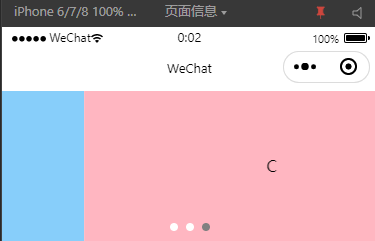
-
Code:
/* 轮播图的样式 */ .swiper-container { height: 150px; } .item { height: 100%; line-height: 150px; text-align: center; } swiper-item:nth-child(1) .item { background-color: lightgreen; } swiper-item:nth-child(2) .item { background-color: lightskyblue; } swiper-item:nth-child(3) .item { background-color: lightpink; }<swiper class="swiper-container" indicator-dots indicator-color="white" indicator-active-color="gray" autoplay interval="3000" circular> <swiper-item> <view class="item">A</view> </swiper-item> <swiper-item> <view class="item">B</view> </swiper-item> <swiper-item> <view class="item">C</view> </swiper-item> </swiper>
6. swiper 组件的常用属性
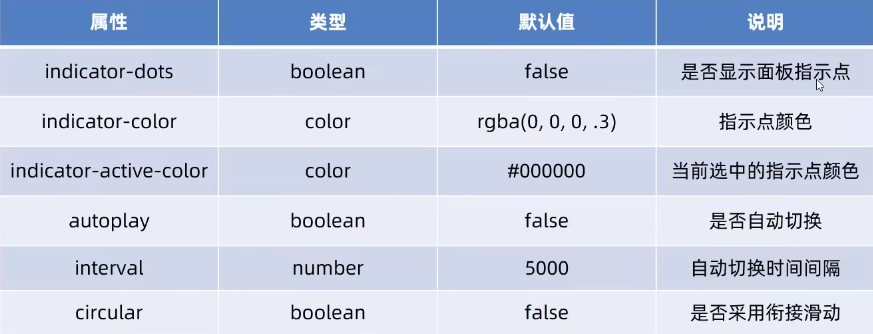
7. 常用的基础内容组件
① text
⚫ 文本组件
⚫ 类似于 HTML 中的 span 标签,是一个行内元素
② rich-text
⚫ 富文本组件
⚫ 支持把 HTML 字符串渲染为 WXML 结构
8. text 组件的基本使用
通过 text 组件的 user-select 属性,实现长按选中文本内容的效果:
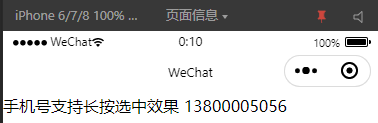
-
Code:
<view> 手机号支持长按选中效果 <text user-select>13800005056</text> </view>
9. rich-text 组件的基本使用
通过 rich-text 组件的 nodes 属性节点,把 HTML 字符串渲染为对应的 UI 结构:
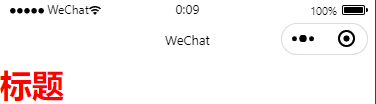
-
Code:
<rich-text nodes="<h1 style='color: red;'>标题</h1>"></rich-text>
10. 其它常用组件
① button
⚫ 按钮组件
⚫ 功能比 HTML 中的 button 按钮丰富
⚫ 通过 open-type 属性可以调用微信提供的各种功能(客服、转发、获取用户授权、获取用户信息等)
② image
⚫ 图片组件
⚫ image 组件默认宽度约 300px、高度约 240px
③ navigator(后面课程会专门讲解)
⚫ 页面导航组件
⚫ 类似于 HTML 中的 a 链接
11. button 按钮的基本使用
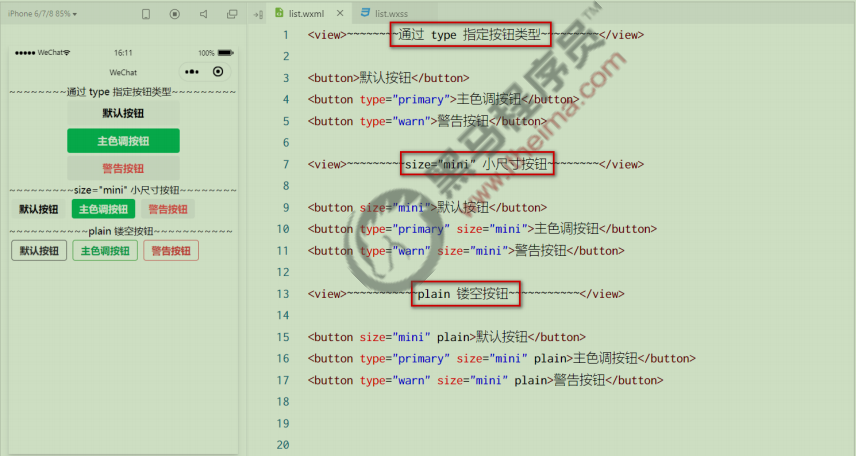
-
Code:
<!-- 按钮组件的基本使用 --> <!-- 通过 type 属性指定按钮颜色类型 --> <!-- <button>普通按钮</button> <button type="primary">主色调按钮</button> <button type="warn">警告按钮</button> --> <!-- size="mini" 小尺寸按钮 --> <!-- <button size="mini">普通按钮</button> <button type="primary" size="mini">主色调按钮</button> <button type="warn" size="mini">警告按钮</button> --> <!-- plain 镂空按钮 --> <!-- <button size="mini" plain>普通按钮</button> <button type="primary" size="mini" plain>主色调按钮</button> <button type="warn" size="mini" plain>警告按钮</button> -->
注意:我们可以修改app.json中的style属性,从而来决定是否使用新版样式还是旧版样式
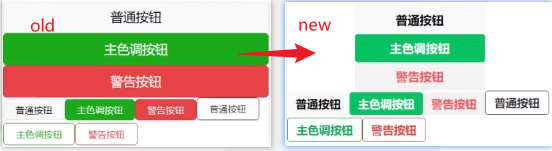
12. image 组件的基本使用
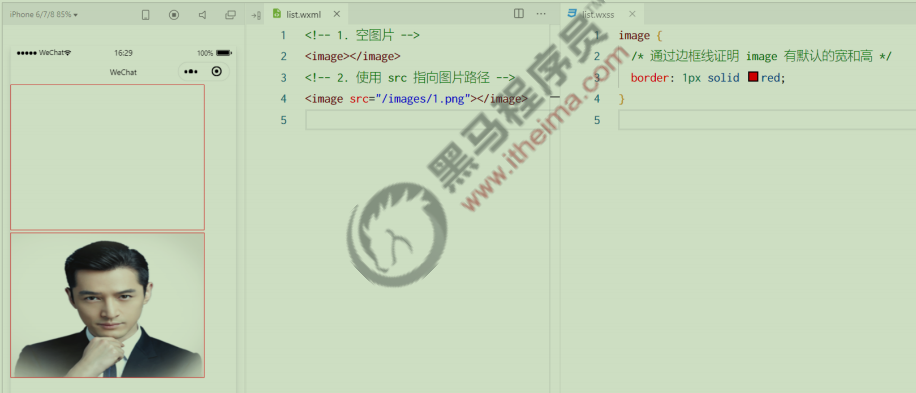
13. image 组件的 mode 属性
image 组件的 mode 属性用来指定图片的裁剪和缩放模式,常用的 mode 属性值如下:
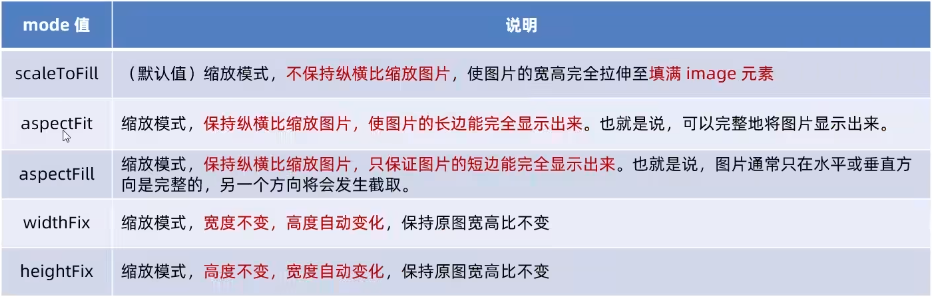
API
1. 小程序 API 概述
小程序中的 API 是由宿主环境提供的,通过这些丰富的小程序 API,开发者可以方便的调用微信提供
的能力,例如:获取用户信息、本地存储、支付功能等。
2. 小程序 API 的 3 大分类
小程序官方把 API 分为了如下 3 大类:
① 事件监听 API
⚫ 特点:以 on 开头,用来监听某些事件的触发
⚫ 举例:wx.onWindowResize(function callback) 监听窗口尺寸变化的事件
② 同步 API
⚫ 特点1:以 Sync 结尾的 API 都是同步 API
⚫ 特点2:同步 API 的执行结果,可以通过函数返回值直接获取,如果执行出错会抛出异常
⚫ 举例:wx.setStorageSync(‘key’, ‘value’) 向本地存储中写入内容
③ 异步 API
⚫ 特点:类似于 jQuery 中的 $.ajax(options) 函数,需要通过 success、fail、complete 接收调用的结果
⚫ 举例:wx.request() 发起网络数据请求,通过 success 回调函数接收数据
协同工作和发布
协同工作
1. 了解权限管理需求
在中大型的公司里,人员的分工非常仔细:同一个小程序项目,一般会有不同岗位、不同角色的员工同时参与设计与开发。
此时出于管理需要,我们迫切需要对不同岗位、不同角色的员工的权限进行边界的划分,使他们能够高效的进行协同工作。
2. 了解项目成员的组织结构
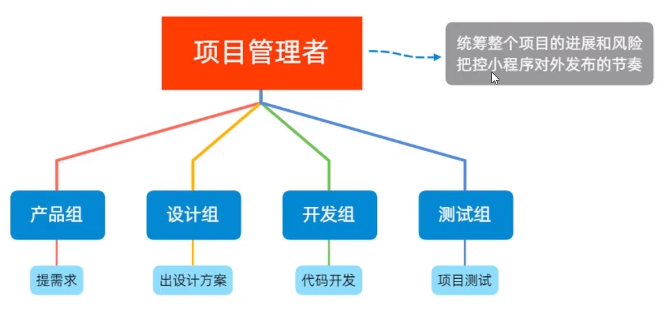
3. 小程序的开发流程
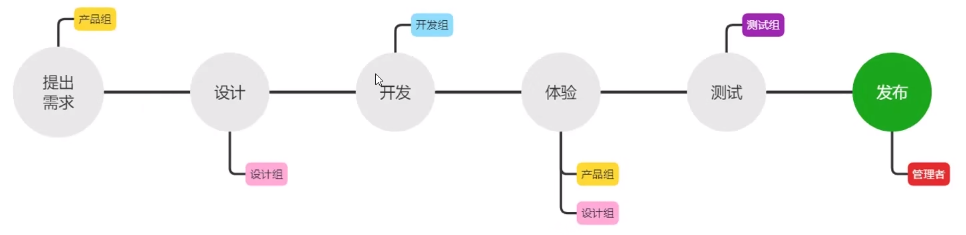
小程序成员管理
1. 成员管理的两个方面
小程序成员管理体现在管理员对小程序项目成员及体验成员的管理:
① 项目成员:
⚫ 表示参与小程序开发、运营的成员
⚫ 可登录小程序管理后台
⚫ 管理员可以添加、删除项目成员,并设置项目成员的角色
② 体验成员:
⚫ 表示参与小程序内测体验的成员
⚫ 可使用体验版小程序,但不属于项目成员
⚫ 管理员及项目成员均可添加、删除体验成员
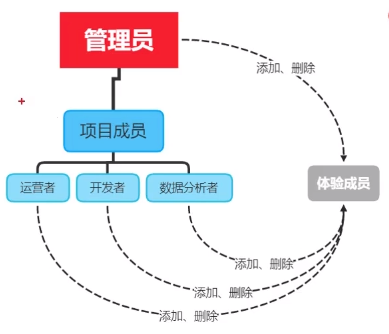
2. 不同项目成员对应的权限
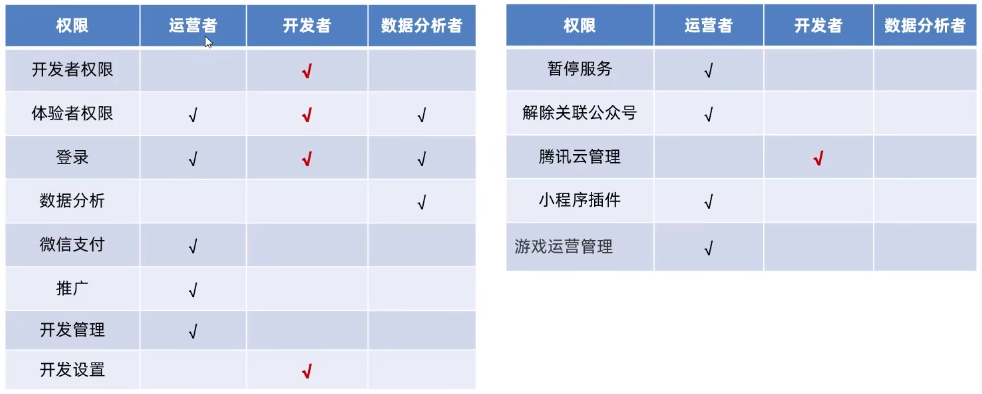
3. 开发者的权限说明
① 开发者权限:可使用小程序开发者工具及对小程序的功能进行代码开发
② 体验者权限:可使用体验版小程序
③ 登录权限:可登录小程序管理后台,无需管理员确认
④ 开发设置:设置小程序服务器域名、消息推送及扫描普通链接二维码打开小程序
⑤ 腾讯云管理:云开发相关设置
4. 添加项目成员和体验成员
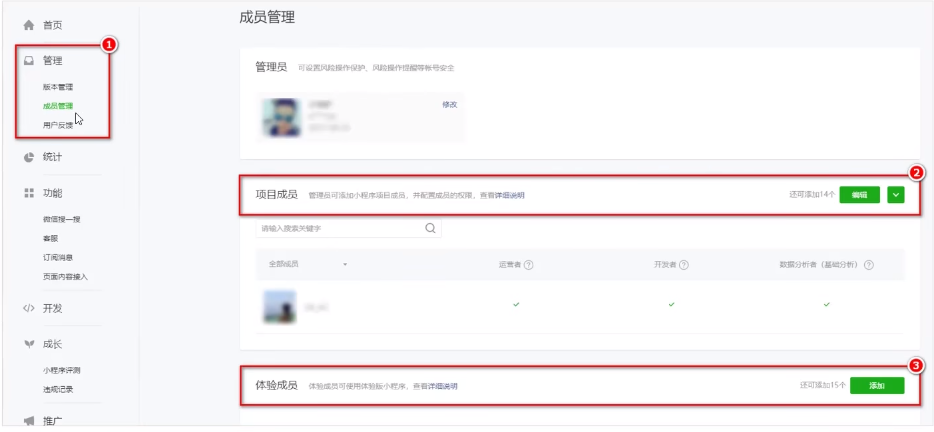
管理员可以增删项目成员和体验成员
小程序的版本
1. 软件开发过程中的不同版本
在软件开发过程中,根据时间节点的不同,会产出不同的软件版本,例如:
① 开发者编写代码的同时,对项目代码进行自测(开发版本)
② 直到程序达到一个稳定可体验的状态时,开发者把体验版本给到产品经理和测试人员进行体验测试
③ 最后修复完程序的 Bug 后,发布正式版供外部用户使用
2. 小程序的版本
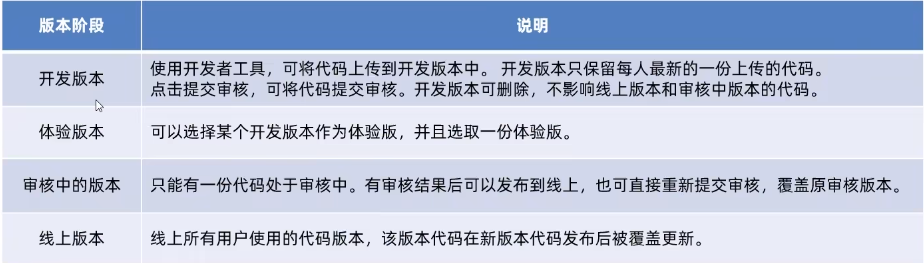
发布上线
1. 小程序发布上线的整体步骤
一个小程序的发布上线,一般要经过上传代码 -> 提交审核 -> 发布这三个步骤。
2. 上传代码
① 点击开发者工具顶部工具栏中的“上传” 按钮
② 填写版本号以及项目备注
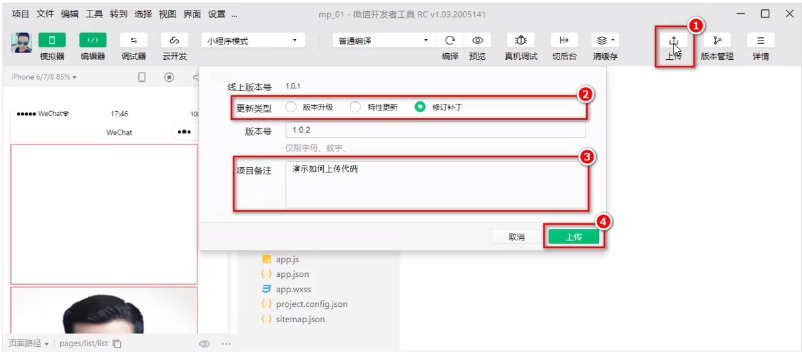
3. 在后台查看上传之后的版本
登录小程序管理后台 -> 管理 -> 版本管理 -> 开发版本,即可查看刚才提交上传的版本了:
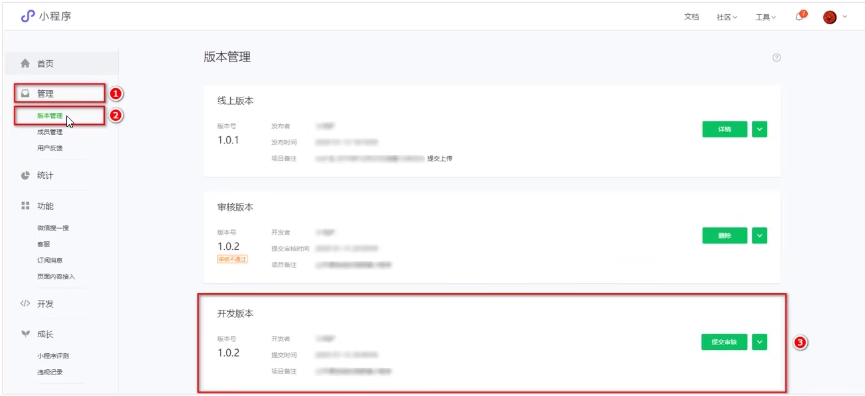
4. 提交审核
⚫ 为什么需要提交审核:为了保证小程序的质量,以及符合相关的规范,小程序的发布是需要经过腾讯官方审核的。
⚫ 提交审核的方式:在开发版本的列表中,点击“提交审核”按钮之后,按照页面提示填写相关的信息,就能把小程序提交到腾讯官方进行审核。

5. 发布
审核通过之后,管理员的微信中会收到小程序通过审核的通知,此时在审核版本的列表中,点击“发布”按钮之后,即可把“审核通过”的版本发布为“线上版本”,供所有小程序用户访问和使用。
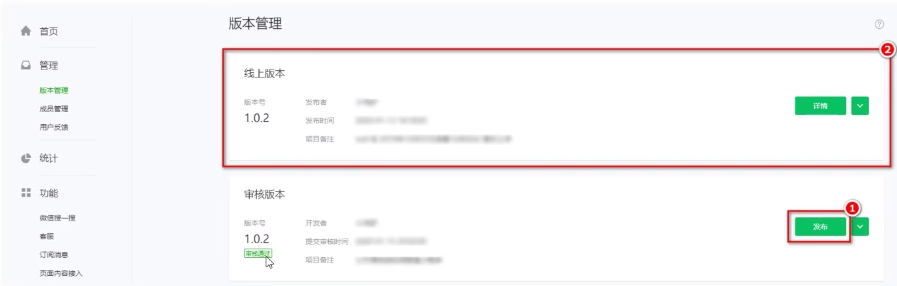
6. 基于小程序码进行推广
相对于普通二维码来说,小程序码的优势如下:
① 在样式上更具辨识度和视觉冲击力
② 能够更加清晰地树立小程序的品牌形象
③ 可以帮助开发者更好地推广小程序
获取小程序码的 5 个步骤:
登录小程序管理后台 -> 设置 -> 基本设置 -> 基本信息 -> 小程序码及线下物料下载

运营数据
1. 查看小程序运营数据的两种方式
① 在“小程序后台”查看
-
登录小程序管理后台
-
点击侧边栏的“统计”
-
点击相应的 tab 可以看到相关的数据
② 使用“小程序数据助手”查看
-
打开微信
-
搜索“小程序数据助手”
-
查看已发布的小程序相关的数据
总结:
① 能够知道如何创建小程序项目
⚫ 微信开发者工具的使用、appID 的获取
② 能够清楚小程序项目的基本组成结构
⚫ app.js、app.json、app.wxss、pages 文件夹
③ 能够知道小程序页面由几部分组成
⚫ wxml、wxss、json、js
④ 能够知道小程序中常见的组件如何使用
⚫ view、text、image
⑤ 能够知道小程序如何进行协同开发和发布
⚫ 成员管理、发布小程序、查看运营数据
![P1308 [NOIP2011 普及组] 统计单词数————C++](https://img-blog.csdnimg.cn/5232a83cf1ff4062af86acb710379379.png)